Hur man döljer specifika annonser på Facebook

Ett tag tyckte Facebook att jag var i basket. Nästan varje annons var för något att göra med basket. Saken är, jag är inte säker på att Irland även har ett basketlag. Vi har verkligen ingen professionell och jag har aldrig sett ett spel i mitt liv. Det var en förvirrande fas i mitt digitala liv och det tog några månader innan jag började se relevanta annonser igen.
Facebook kommer inte alltid vara så basbaserad med vem du är eller vad du är med, men det är bra chans att det ibland visar dig annonser som du inte har något intresse av, irritera dig eller till och med förolämpa dig. Om det händer är det enkelt att dölja dem. Processen är densamma som vilken plattform du använder, så här är hur.
Klicka eller tryck på de tre prickarna i det övre högra hörnet av annonsen och välj Dölj annons.
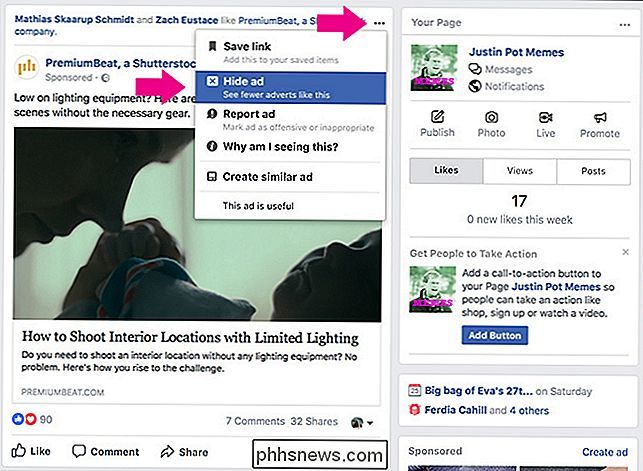
Om du använder webbplatsen väljer du en av anledningarna att du inte vill se den och klicka på Fortsätt.
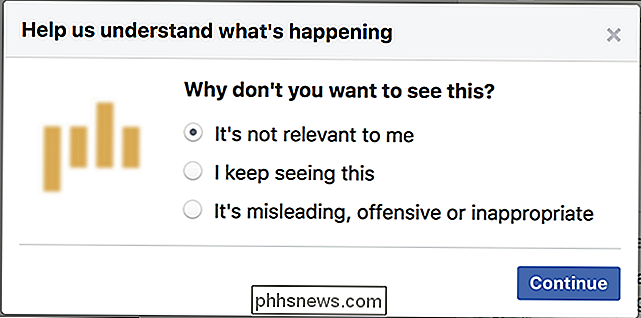
Nu ser du aldrig den annonsen igen. Om du vill bli av med varje annons från samma företag, välj Dölj alla annonser från [Företag].
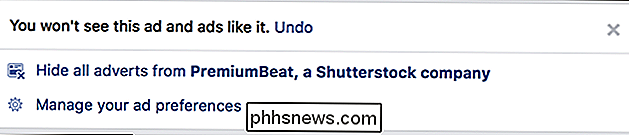
Om du är förolämpad av annonsen och vill att någon på Facebook ska granska den, välj Rapportera annons och välj sedan en anledningen till att det är stötande. Klicka eller tryck på Fortsätt och det kommer att skickas till Facebook för granskning och gömd från ditt nyhetsflöde.
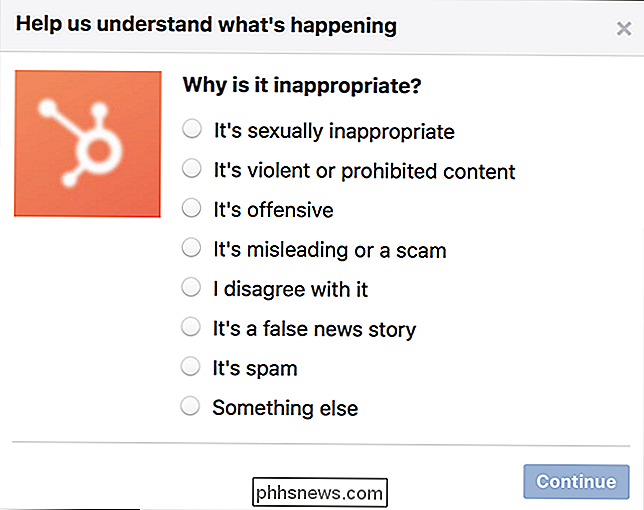
Det finns ingen garanti för att det du tycker är offensivt faktiskt emot Facebook: s användarvillkor, men åtminstone också det döljer det så att du kommer inte se det igen.

Så här byter du upp ett telefonnummer
Du får ett samtal från ett telefonnummer som du inte känner igen. Det är en bra chans att det bara är en scammer, men det kan också vara ett legitimt företag eller en person du känner. I stället för att svara på telefonen eller ringa numret tillbaka finns det några snabba sätt att identifiera vem som helst som försökte ringa dig.

De fyra bästa gratis e-posttjänsterna
E-post brukade vara den enda domänen för den jordbundna kontorsarbetaren, en tråkig och beigeutveckling av faxet och klistermärket. Idag är e-post fortfarande ganska tråkigt (hej, vi kommer inte att ljuga för dig), men det är också en viktig del av online-livet för alla som har en Internetanslutning.



